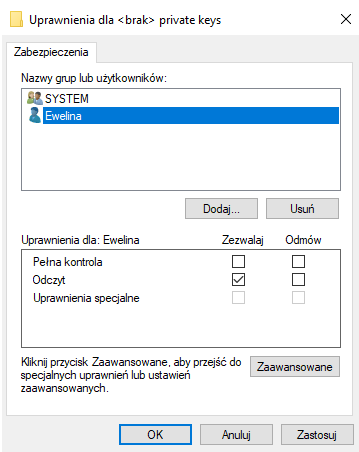W celu zaimportowania certyfikatu eDoręczeń do systemu Windows, z poziomu otwartego wiersza poleceń, należy uruchomić konsolę zarządzania certyfikatami poprzez polecenie „certlm.msc”:
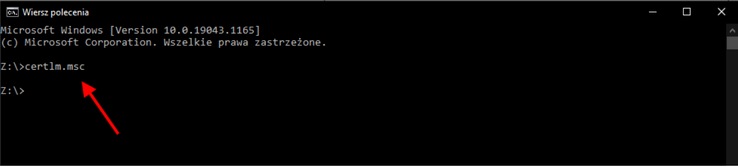
Zostanie otwarte okno zarządzania certyfikatami:
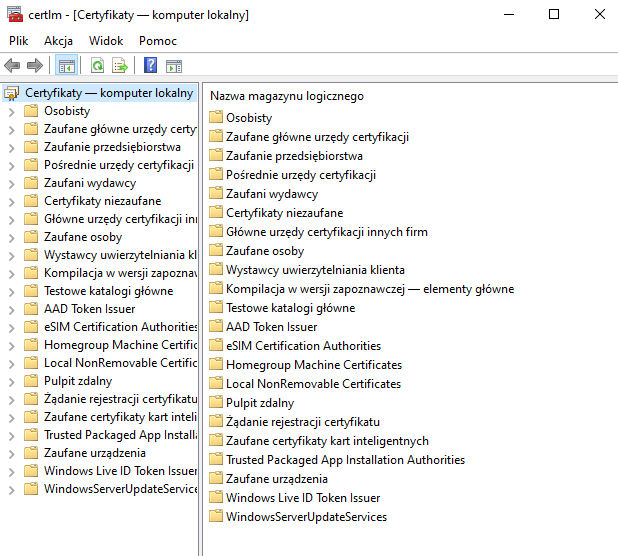
Następnie, zaznaczając element Certyfikaty po lewej stronie okna, (prawy klawisz myszy) z menu kontekstowego należy wybrać „Wszystkie zadania” > „Importuj…”:
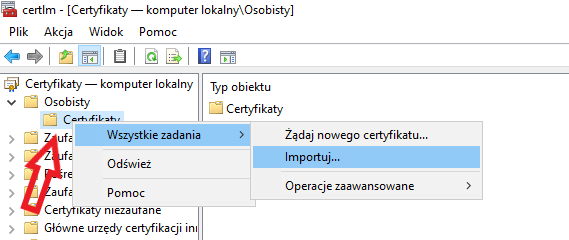
Zostanie wyświetlone okno importu certyfikatu (domyślnie powinna być zaznaczona opcja Komputer lokalny – jeśli nie ma dostępnej tej opcji oznacza to, że użytkownik nie posiada uprawnień administratora i należy ponownie otworzyć konsolę certlm.msc jako Administrator)
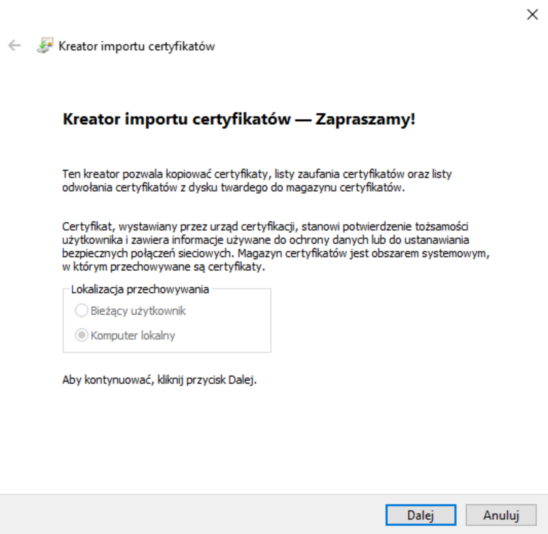
W kolejnym oknie (po wybraniu Dalej) należy wskazać plik z certyfikatem,
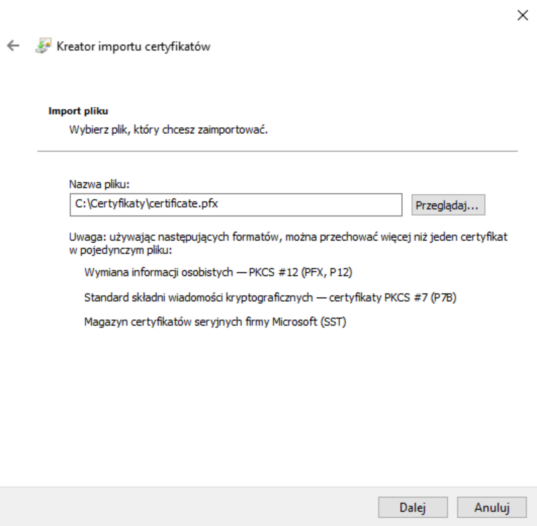
a po przejściu Dalej wpisać hasło do klucza certyfikatu oraz zaznaczyć opcję „Oznacz ten klucz jako eksportowalny”
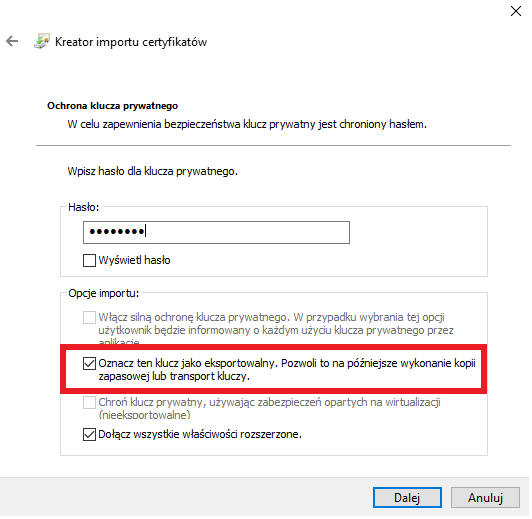
Po zaimportowaniu certyfikatu konieczne jest nadanie uprawnień do odczytu klucza dla użytkownika, w przeciwnym wypadku po restarcie komputera użytkownik nie będzie mógł odczytać klucza do certyfikatu.
Aby nadać uprawnienia do klucza certyfikatu należy zaznaczyć zaimportowany certyfikat, następnie prawym klawiszem myszy wybrać z menu „Wszystkie zadania” -> „Zarządzaj kluczami prywatnymi”
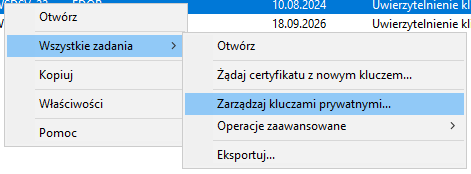
Wyświetlone zostanie okno z listą użytkowników i aktualnie przydzielonymi uprawnieniami do klucza prywatnego certyfikatu.
Należy dodać użytkownika, który korzysta z systemu i przydzielić mu uprawnienie „Odczyt”. Po prawidłowej rejestracji zalecamy jest restart systemu operacyjnego.